Der Setlisten-Generator ist eine tolle Inspiration, um neue Sets für bevorstehende Jobs zu erstellen.
Voraussetzung ist, dass Du alle Titel in der Titelverwaltung entsprechenden Bereichen zugeordnet hast. Ist das bereits geschehen, dann kannst Du den Setlisten-Generator direkt nutzen:
- Klicke oben im Menü auf „Set-Generator“

- Es öffnet sich folgendes Fenster
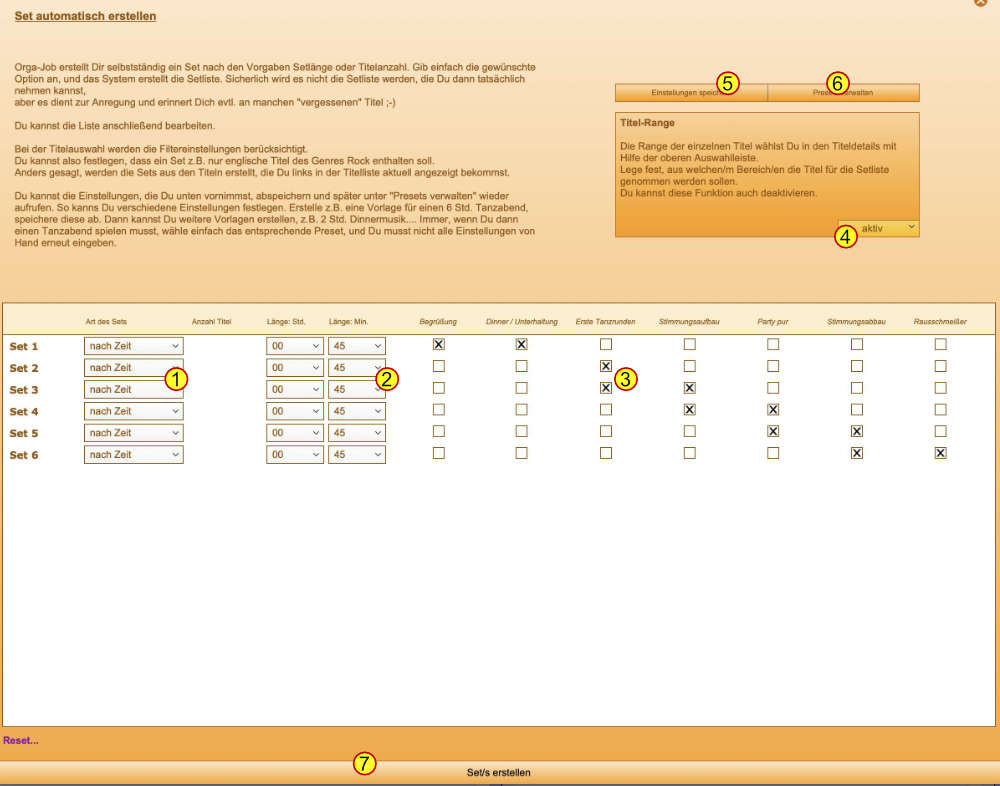
Ja nachdem, wie viele Stes Du aktiviert hast, erscheinen bis zu 18 Positionen untereinander
- Wähle aus, ob das Set nach Länge oder nach Anzahl Titel erstellt werden soll.
- Ja nachdem, was Du unter 1 ausgewählt hast, stellst Du hier die Länge oder die Anzahl der Titel pro Set ein.
- In diesem Bereich legst Du fest, aus welchen Genres die Sets bestehen sollen. Wie oben zu sehen, enthält das erste Set erst einmal Titel zur Begrüßung und Unterhaltung. Im 2. Set geht es dann in die ersten Tanzrunden….wie baust Du Deine Sets auf?
- Die Titel-Range (eben die Bereiche „Begrüßung“, „Dinner / Unterhaltung“….) kannst Du hier deaktivieren, falls Du diese in der Titelverwltung nicht genutzt hast. Die erstellten Sets werden aber dementsprechend durcheinander sein, da Orga-Job nun keinen Leitfaden zur Erstellung der Sets hat. Nennen wir es „experimentelles Vorgehen“ 😉
- Die EInstellungen, die Du unter 1-3 gemacht hast, kannst Du als Preset abspeichern. Klicke dazu auf „Einstellungen speichern“, vergib einen Namen, und klicke auf „OK“.
- Hier findest Du alle gespeicherten Presets und kannst diese mit einem Klick aufrufen.
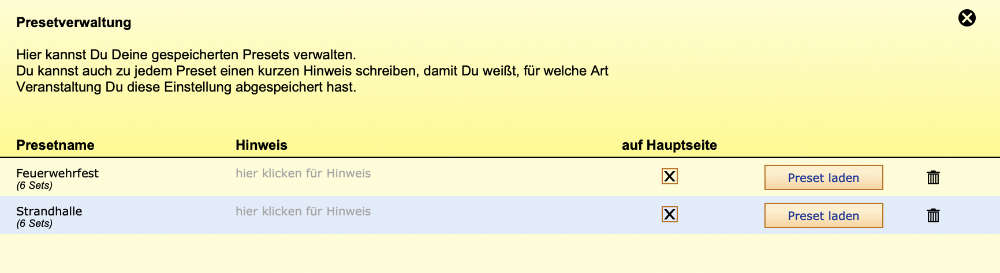
Wenn Du einen Haken in das Feld „auf Hauptseite“ setzt, dann wird dieses Preset direkt auf der
Hauptseite der Titelverwaltung angezeigt.
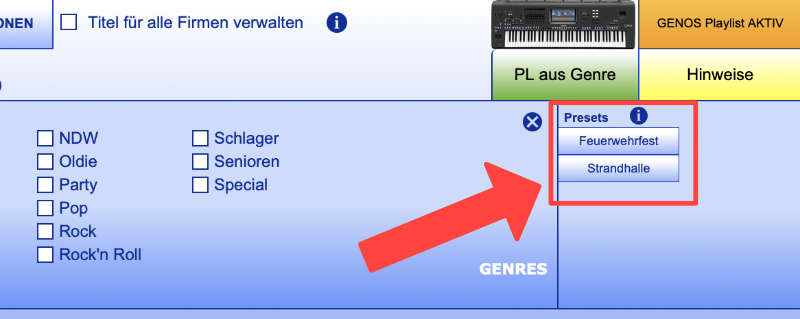
So kannst Du, mit nur einem Klick, eine komplette Setliste für einen bestimmten Zweck erstellen.
Die erstellte Setliste wird nicht das sein, was Du am Ende tatsächlich spielst, aber es ist eine klasse Inspiration und vereinfacht die Sache ungemein. Außerdem erscheinen u.U. Titel, die man schon eigentlich vergessen hatte 😉
Fang nicht bei 0 an, sondern spiele mit dem Setlisten-Generator ein wenig rum. Es macht Spaß!

